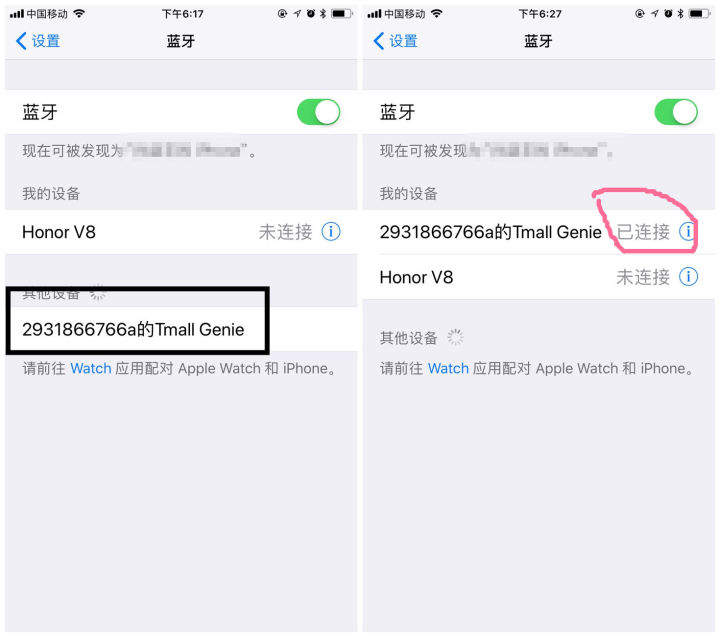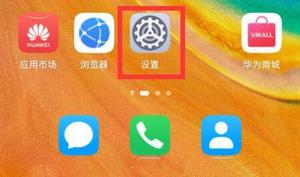如何用手机数据线连接电脑上网 手机数据线连接电脑上网方法

如何用手机数据线连接电脑上网,相信这个问题是我们很多人热切关注的问题,虽然比起以前我们又多了4G网,但比起无线网,手机数据还是要慢很多,而与宽带网络相比较,无线网也还是有很多的不足之处。因此,为了给大家一个满意的答复,接下来我将仔细地给大家说明说明用手机数据线连接电脑上网的方法步骤。话不多说,我们就进入正题吧。
首先我们需要在网上搜索并下载如下两个APK程序:“Android busybox”和“Androi Gscript”。下载完成后,利用相关手机管理类程序将这两个APK安装到手机中。
通过USB数据线将手机与电脑相连,依次点击“设置”→“无线和网络”→“绑定与便携式热点”,勾选“USB绑定”项。
打开“控制面板”,点击“网络和共享中心”→“更改适配器设置”,在打开的网络连接窗口中,右击“android”连接,选择“状态”项。接着在打开的窗口中点击“详细信息”就可以查看到该连接的IP地址和DNS信息,将这两部分信息记下来以备后用。
接着右击“android”连接,选择“属性”,在打开的“属性”窗口中双击“Internet本地协议(IPV4)”,接着输入上面所得的IP地址和DNS。
接着右击“本地连接”,从弹出的右键菜单中选择“属性”。在打开的“本地连接 属性”窗口中切换到“共享”选项卡,确保同时勾选两项内容。
接下来运行手机中的“BusyBox”并进行安装。
然后运行手机中的“Gscript”程序,点击手机上的“菜单”按键,在弹出的扩展窗口中点击“Add Script”按钮。
然后在打开的窗口中输入如下内容(注意换行):
busybox ifconfig usb0192.168.42.231netmask 255.255.255.0
busybox route delete default
iptables -F
iptables -F -t nat
busybox route add default gw 192.168.42.164
setprop net.dns1 8.8.8.8
然后点击“Save”按钮进行保存。
在返回的列表中选择“USB共享电脑上网”来执行,当弹出“权限”窗口时点击“允许”按钮。然后就可以使用电脑网络进行上网啦。
以上这些就是所有的方法步骤了,看起来好似比较复杂,但一一按照以上步骤操作起来其实也很简单。通过数据线的连接,我们的手机便能享受到更快、更便捷的宽带网,无需再在家中安置 无线路由 器,也无需再为每个月的数据流量而担忧、盘算。您只需要动动手指头,按照以上给大家提供的方法,轻轻松松便能使用到快捷、高效的宽带网络。
以上是 如何用手机数据线连接电脑上网 手机数据线连接电脑上网方法 的全部内容, 来源链接: www.tmjl8.com/p/14710.html